DNS服务器错误困扰着许多Win11用户,导致网络连接问题。如果您也遇到了这一难题,请不要惊慌!php小编新一为您带来了解决方案,助您轻松修复DNS错误,恢复稳定的网络连接。继续阅读以下详细内容,了解具体修复步骤,让您的Win11系统恢复正常运行。
1、首先我们点击任务栏中的开始菜单进入。
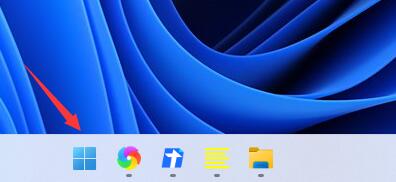
2、接着在其中找到并点开【设置】。
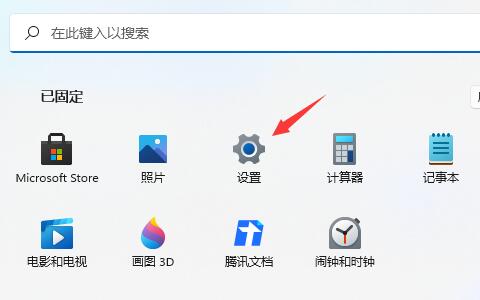
3、然后点击左边一栏之中的【网络&Internet】。
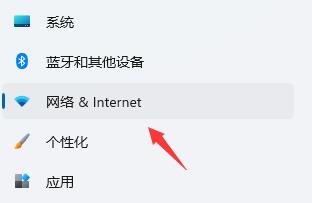
4、然后就能在右侧找到【以太网】了。
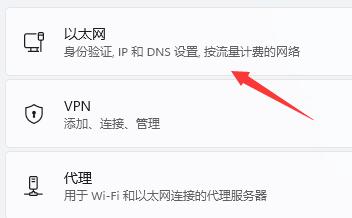
5、进入之后,点击DNS服务器分配中的【编辑】。
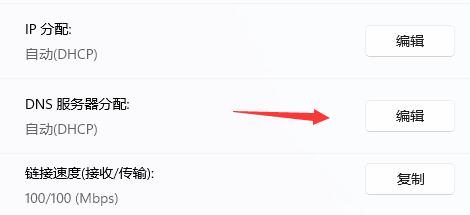
6、最后再其中将DNS设置更改为【自动(DHCP)】就可以了。
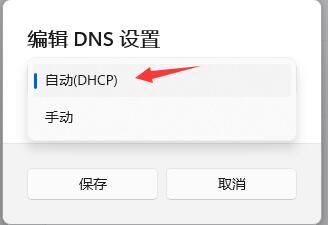
以上是Win11 dns服务器错误怎么解决_Win11 dns服务器错误解决办法的详细内容。更多信息请关注PHP中文网其他相关文章!




